

給紙方向に対して垂直の方向で色版の統一性を補正する場合、またはシートの端近辺の色を補正する場合は、手動シェーディング補正を実行します。
i1分光光度計。
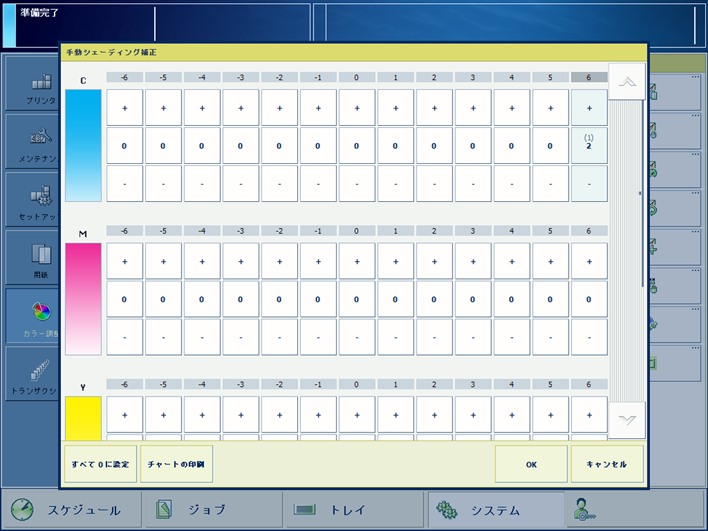 手動シェーディング補正画面
手動シェーディング補正画面プリンターのキャリブレーションを行います。(プリンターのキャリブレーション)
この手順より先に進む前に、必ずプリンターキャリブレーションを実行してください。
印刷品質を確認し、先に進んでよいかどうかを判定します。
自動シェーディング補正を実行します。(シェーディング補正を実行する)
印刷品質を確認し、先に進んでよいかどうかを判定します。
お使いの非コート紙の中で最も大きいサイズの用紙(SRA3など)をセットします。
を押します。
[チャートの印刷] を押してグラデーションチャートを印刷します。
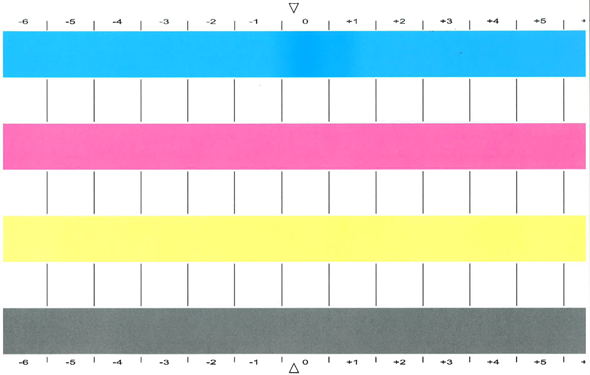 グラデーションチャート
グラデーションチャート濃度にムラがあるの色のカラーバーを確認します。
ずれのある場所を補正します。
場所は、色ごとに-6~6の数字で示されています。
初期値はカッコ内に示されています。
各カラーバーの色が均等になるまで、手順7~9を繰り返します。
[OK] を押します。
手動シェーディング補正によって必要な色品質が実現できない例外的な場合は、次のようにします。
を押します。
[すべて 0 に設定] を押します。
自動シェーディング補正を実行します。
手動シェーディング補正を続けます。